Ką žinoti
- „Bluetooth“ ausines galite naudoti lėktuvuose, kai tai leidžia.
- Norėdami naudoti „Bluetooth“ ausines lėktuvo režimu, eikite į „Settings“ > „Bluetooth“ ir įjunkite „Bluetooth“.
- Kai kuriuose skrydžiuose bus prašoma nenešioti „Bluetooth“ ausinių; kiti riboja jų naudojimą tam tikru laiku.
Dauguma skrydžių reikalauja, kad keleiviai savo telefonus ar įrenginius įjungtų į lėktuvo režimą – nustatymą, kuris išjungia įrenginio mobilųjį tinklą, „Wi-Fi“ ir prieigą prie „Bluetooth“. Laimei, kai kuriuose skrydžiuose vis tiek galite naudoti belaides ausines. Štai ką reikia žinoti.
Ar galite naudoti „Bluetooth“ ausines lėktuve?
Trumpas atsakymas yra taip; galite naudoti „Bluetooth“ ausines lėktuve. Daugelis oro linijų netgi siūlo „Bluetooth“ ryšį su savo pramogų sistemomis skrydžio metu, įskaitant didelius tiekėjus, tokius kaip „Delta“ ir „United“, todėl galite prijungti jas prie lėktuve integruotų televizijos sistemų. Tačiau reikia laikytis kelių taisyklių.
Dauguma oro linijų reikalauja, kad visi telefonai ir įrenginiai, įskaitant „Bluetooth“ ausines, būtų paslėpti ir išjungti kilimo ir tūpimo metu, kad galėtų būti tikri, kad atkreipiate dėmesį į saugumo paaiškinimus.
Kai kurie skrydžiai gali iš viso neleisti „Bluetooth“. Prieš naudodami „Bluetooth“ ausines, visada pasiteiraukite oro linijų bendrovės.
Kaip naudoti „Bluetooth“ ausines lėktuve
Daugeliui skrydžių, į kuriuos vyksite, telefone reikės įjungti lėktuvo režimą. Jei anksčiau nekeliavote, kai įjungtas lėktuvo režimas, jis išjungia visus jūsų įrenginio radijo imtuvus, iš esmės nutraukdamas prieigą prie mobiliojo ryšio tinklo, „Bluetooth“, belaidžio interneto ir t. t. sąraše. Tačiau lėktuvo režimas daugiausia skirtas visiems tiems, o tai reiškia, kad galite grįžti ir įjungti „Bluetooth“ bei „Wi-Fi“ neišjungdami lėktuvo režimo.
Įjunkite „Bluetooth“ „iPhone“ lėktuvo režimu
Norint įjungti „Bluetooth“, tereikia perbraukti ir bakstelėti.
-
Kai įjungtas lėktuvo režimas, braukite žemyn iš viršutinio dešiniojo iPhone kampo. Jei jūsų iPhone turi pradžios mygtuką, braukite aukštyn iš ekrano apačios.
Jei dar neįjungėte lėktuvo režimo, galite tiesiog paliesti lėktuvo piktogramą, kad įjungtumėte lėktuvo režimą (įjungus ji tampa oranžine).
-
Bakstelėkite pilką „Bluetooth“ piktogramą, kad įjungtumėte „Bluetooth“ funkciją.
-
Dabar pamatysite, kad nepaisant lėktuvo režimo, „Bluetooth“ yra įjungtas (įjungus jis taps ryškiai mėlynas).
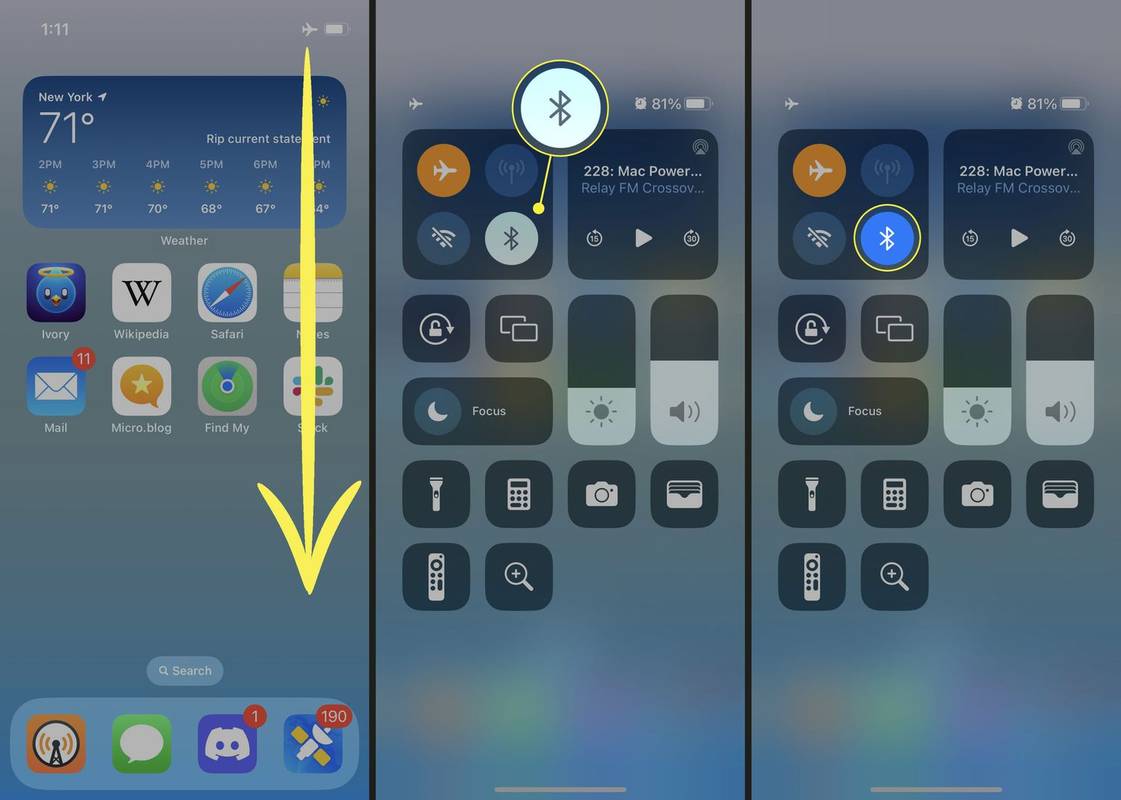
Kai kurie telefonai dar labiau palengvina šį procesą, todėl galite perjungti „Bluetooth“ iš pranešimų centro savo įrenginyje. Daugumoje įrenginių tam reikės perbraukti žemyn iš pagrindinio ekrano viršaus ir paliesti „Bluetooth“ piktogramą, kuri atrodo kaip keistai nupieštas B su dviem uodegomis, kyšančiomis kairėje pusėje.
Vėl įjungę „Bluetooth“, galėsite prie jo prijungti ausines. Baigę galite atlikti tą patį procesą, kad vėl išjungtumėte „Bluetooth“.
kaip susieti pelės ratuką peršoktiDUK
- Kas nutinka, kai skrendant neįjungiate telefono į lėktuvo režimą?
Istoriškai oro linijos buvo susirūpinusios, kad koriniai ir kiti signalai gali trukdyti lėktuvo įrangai, jei žmonės skrydžio metu naudotųsi savo telefonais. Kai kurie nuo to laiko šią taisyklę sušvelnino, tačiau prieš naudodami telefoną ar kitus įrenginius turėtumėte vadovautis skrydžio įgulos nurodymais.
- Ką reiškia „lėktuvo režimas“?
Lėktuvo režimas taip vadinamas, nes telefonų gamintojai sukūrė jį žmonėms naudoti skrydžių metu. Lėktuvo režimas išjungia visas funkcijas, skleidžiančias RF signalus, kurie gali trukdyti lėktuvo įrangai, todėl ji pavadinta dėl šios funkcijos.

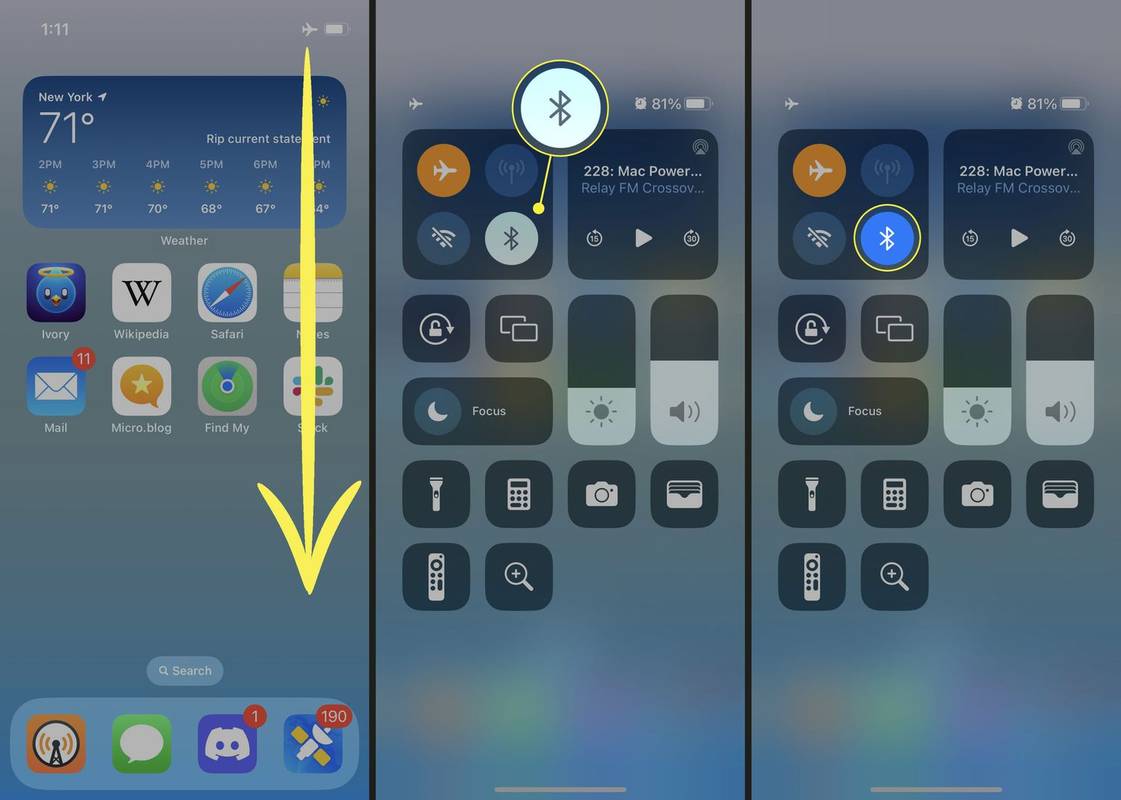








![Ar „Injustice 2 Crossplay“ [viskas paaiškinta]](https://www.macspots.com/img/blogs/08/is-injustice-2-crossplay.jpg)